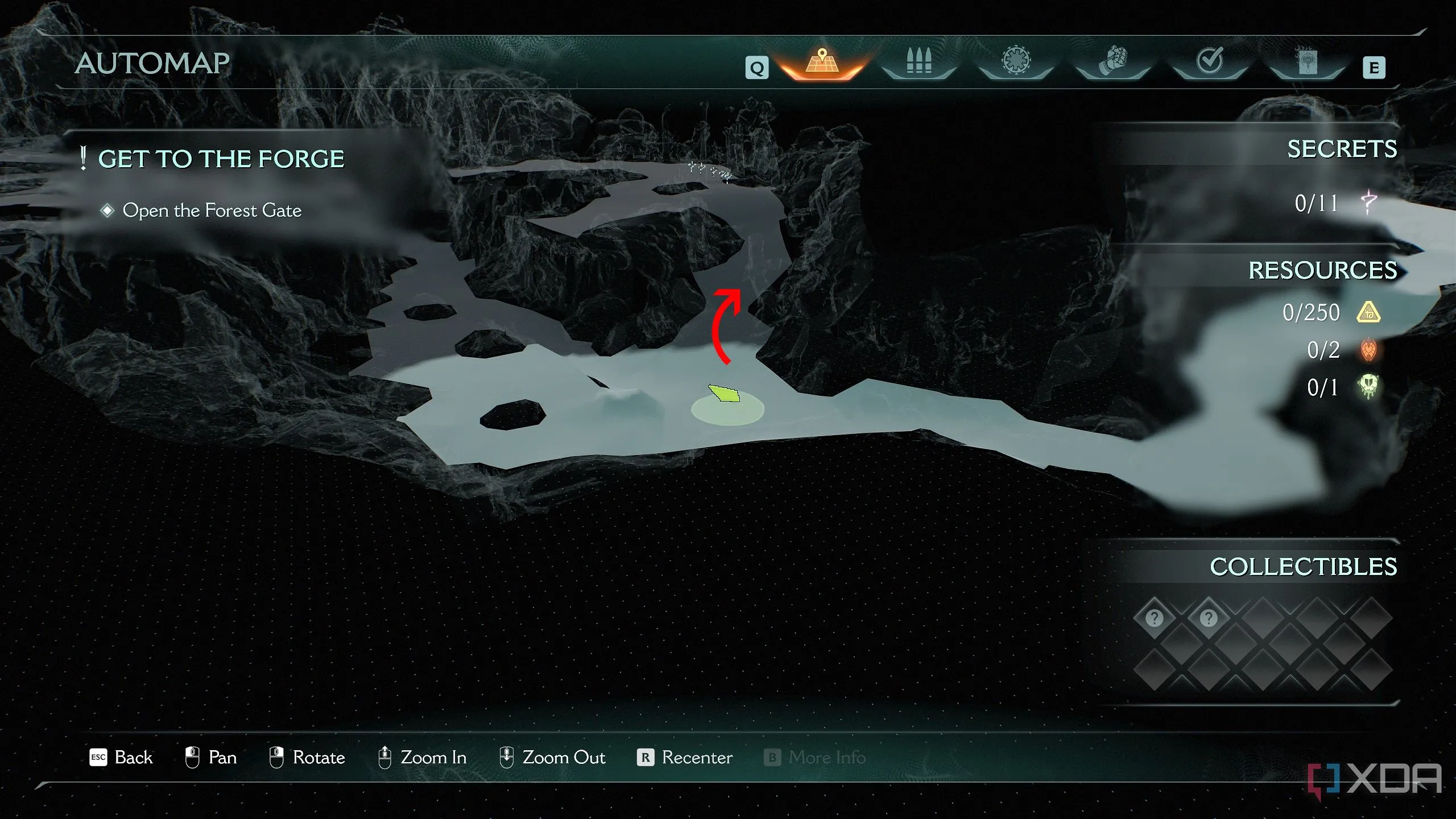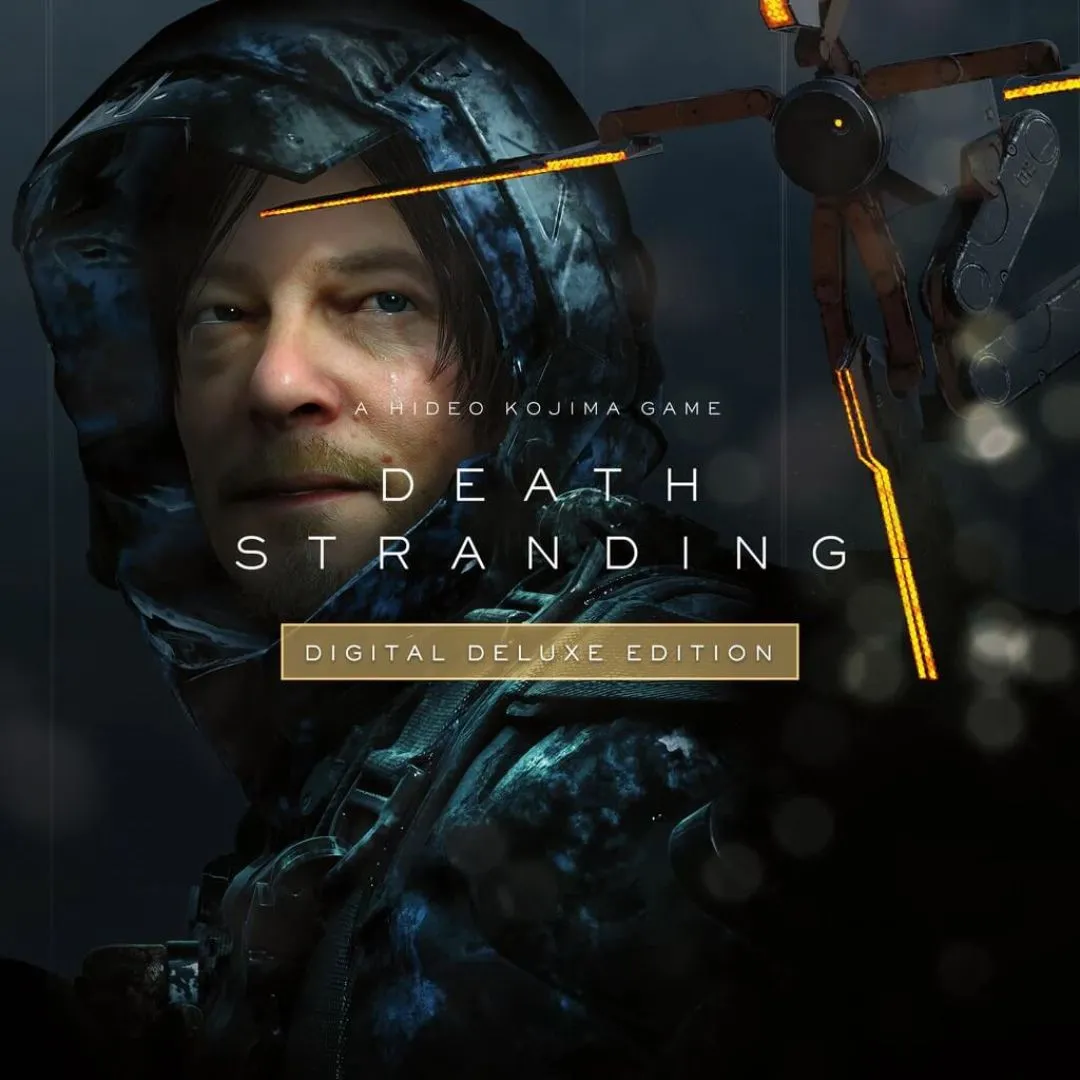Nếu bạn cũng giống như tôi, luôn theo đuổi từng chút hiệu năng cuối cùng để có trải nghiệm chơi game mượt mà nhất. Tình trạng tốc độ khung hình trung bình (FPS) thấp có thể gây khó chịu đến mức khiến tôi từ bỏ một trò chơi cho đến khi nâng cấp máy tính. Tuy nhiên, không phải lúc nào nguyên nhân cũng do sức mạnh xử lý thô. Đôi khi, chỉ vài tinh chỉnh nhỏ cũng có thể tạo ra hiệu ứng tích lũy tích cực, giúp cải thiện FPS đáng kể. Dưới đây là 7 lý do hàng đầu khiến FPS của bạn không đạt mức tối ưu, cùng với các giải pháp khắc phục hiệu quả nhất.
7. Các ứng dụng chạy nền
Tắt bỏ những thứ không cần thiết
Đây là một trong những thủ phạm lớn nhất gây “ngốn” hiệu suất máy tính, đặc biệt nếu bạn đang sử dụng hệ thống tầm trung hoặc phổ thông. Các ứng dụng như Discord, Chrome, Slack, Teams và Spotify đều có thể tiêu thụ tài nguyên quý giá của hệ thống, bao gồm CPU, RAM và đôi khi cả GPU. Mặc dù không phải tất cả người dùng đều nhận thấy sự khác biệt rõ rệt khi đóng những chương trình này, nhưng chúng là những ứng dụng phổ biến thường gây ảnh hưởng. Nếu hệ thống của bạn có 16GB RAM trở xuống, việc quản lý và tắt các ứng dụng chạy nền sẽ cực kỳ quan trọng để cải thiện FPS khi chơi game.
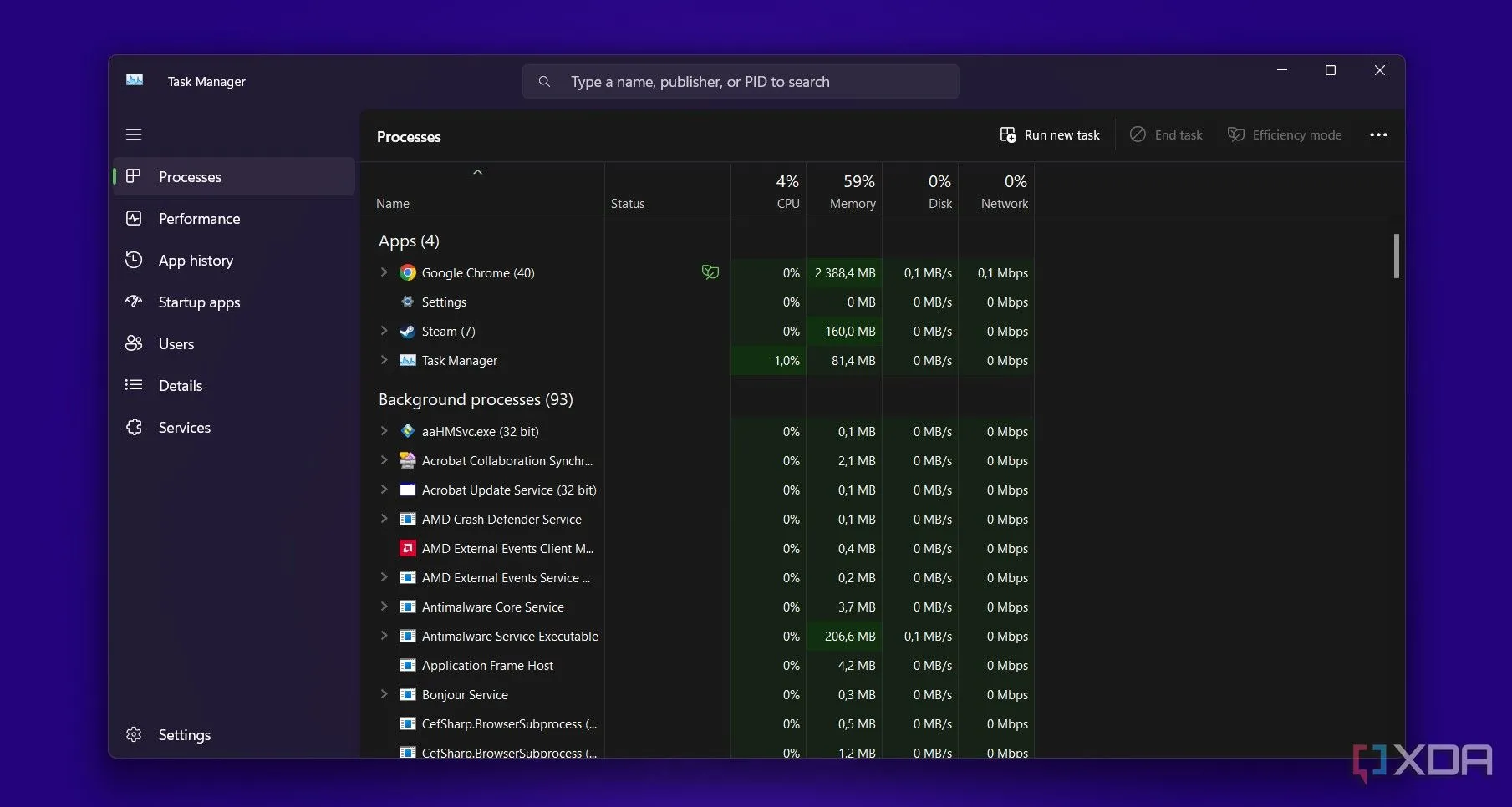 Ảnh chụp màn hình Trình quản lý Tác vụ (Task Manager) của Windows hiển thị các tiến trình và ứng dụng chạy nền đang tiêu tốn tài nguyên hệ thống, là nguyên nhân gây giảm FPS khi chơi game.
Ảnh chụp màn hình Trình quản lý Tác vụ (Task Manager) của Windows hiển thị các tiến trình và ứng dụng chạy nền đang tiêu tốn tài nguyên hệ thống, là nguyên nhân gây giảm FPS khi chơi game.
6. VRAM chạm ngưỡng giới hạn
Điều này khó kiểm soát
Việc card đồ họa của bạn “chạm trần” bộ nhớ VRAM (Video RAM) có thể dẫn đến hiện tượng giật hình (stuttering) và giảm mạnh tốc độ khung hình trung bình. Đáng tiếc, nhiều mẫu GPU tầm trung hiện nay thường không được trang bị đủ VRAM để đáp ứng tốt các tựa game AAA hiện đại với cài đặt đồ họa cao. Không giống như RAM hệ thống, VRAM không thể nâng cấp đơn giản bằng cách thêm mô-đun. Để có nhiều VRAM hơn, bạn buộc phải thay thế toàn bộ card đồ họa, điều này có thể rất tốn kém. Do đó, việc điều chỉnh cài đặt đồ họa trong game để giảm mức tiêu thụ VRAM là giải pháp tối ưu nhất trong trường hợp này.
5. Chưa kích hoạt XMP/EXPO
Một trong những thiết lập dễ quên nhất
Intel XMP (Extreme Memory Profile) và AMD EXPO là các hồ sơ tích hợp sẵn cho RAM của bạn, cho phép chúng chạy ở tốc độ định mức mà nhà sản xuất công bố. Nếu không kích hoạt, RAM sẽ chạy ở tốc độ mặc định thấp hơn (thường là 2133MHz hoặc 2400MHz), dẫn đến sự khác biệt đáng kể về hiệu suất tổng thể của hệ thống, bao gồm cả FPS trong game. XMP và EXPO có thể bị tắt hoặc đặt lại về mặc định sau khi cập nhật BIOS hoặc xóa CMOS. Vì vậy, nếu bạn vừa thực hiện một trong hai thao tác này, hãy kiểm tra lại xem mình đã bật chúng lên chưa. Các nhà sản xuất máy tính lắp sẵn đôi khi cũng quên bật cài đặt này.
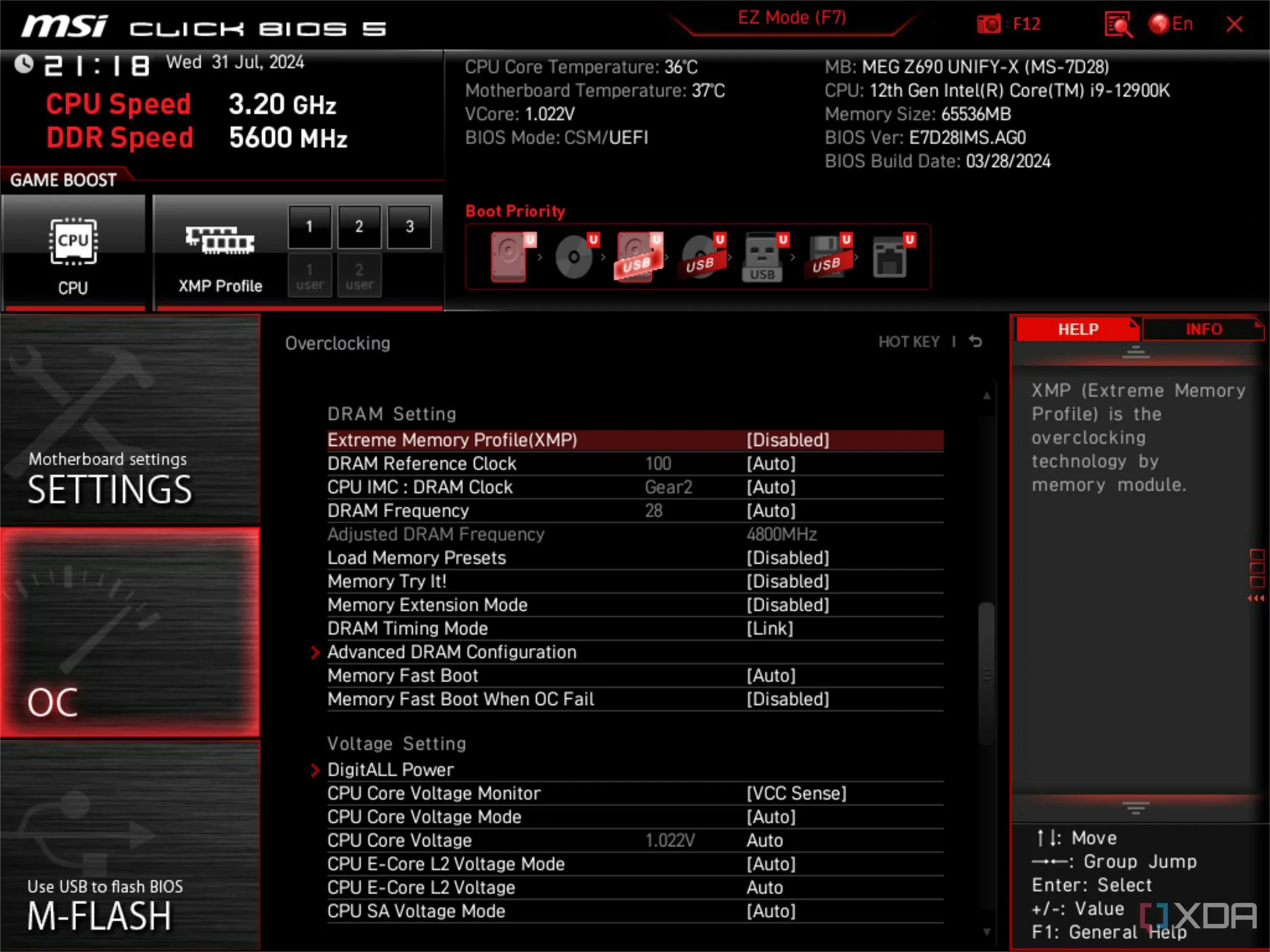 Giao diện BIOS UEFI của MSI cho thấy tùy chọn XMP (Extreme Memory Profile) đang bị tắt, đây là một trong những lý do phổ biến khiến RAM không chạy đúng tốc độ, ảnh hưởng đến hiệu suất và FPS game.
Giao diện BIOS UEFI của MSI cho thấy tùy chọn XMP (Extreme Memory Profile) đang bị tắt, đây là một trong những lý do phổ biến khiến RAM không chạy đúng tốc độ, ảnh hưởng đến hiệu suất và FPS game.
4. Driver GPU đã lỗi thời
Cách dễ dàng để không bỏ lỡ hiệu năng
Driver card đồ họa (GPU driver) có thể tác động rất thực và hữu hình đến hiệu suất của bạn trong các trò chơi. Điều này đặc biệt đúng đối với các tựa game mới ra mắt. Nếu bạn khởi động một trò chơi mới mà nó không chạy mượt mà như mong đợi trên cấu hình của mình, thì đây gần như chắc chắn là nguyên nhân. Bản thân tôi đã có trải nghiệm này với tựa game STALKER mới, khi sau khi cập nhật driver GPU, FPS của tôi gần như đã tăng gấp đôi. Việc thường xuyên kiểm tra và cập nhật driver từ trang web chính thức của NVIDIA, AMD hoặc Intel là vô cùng cần thiết để đảm bảo hiệu suất tốt nhất.
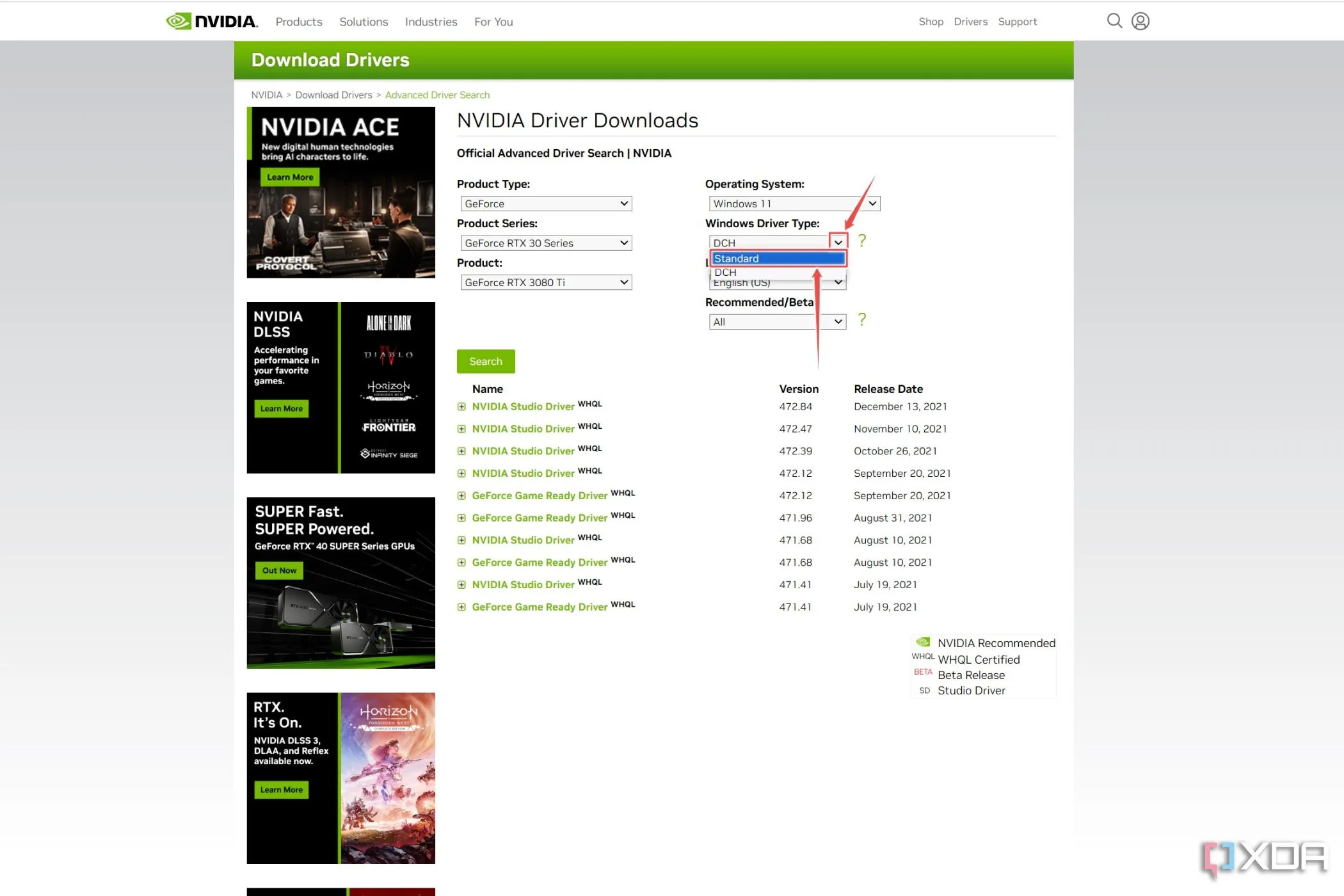 Trang web tải driver của Nvidia với tùy chọn Standard drivers (Driver tiêu chuẩn) được làm nổi bật, minh họa cho việc cập nhật driver card đồ họa là một cách quan trọng để cải thiện FPS và hiệu suất chơi game.
Trang web tải driver của Nvidia với tùy chọn Standard drivers (Driver tiêu chuẩn) được làm nổi bật, minh họa cho việc cập nhật driver card đồ họa là một cách quan trọng để cải thiện FPS và hiệu suất chơi game.
3. Game cài trên ổ HDD
Ổ HDD không phù hợp để chơi game hiện đại
Nếu bạn đang cố gắng chạy bất kỳ tựa game hiện đại nào từ một ổ đĩa cứng cơ học (HDD) truyền thống, có lẽ bạn nên dừng lại. Tốc độ đọc ghi thấp đến đáng thất vọng của một ổ HDD tiêu chuẩn đơn giản là không đủ cao và đôi khi có thể ảnh hưởng trực tiếp đến tốc độ khung hình. Nếu bạn gặp phải tình trạng giật hình lớn và thời gian tải game cực kỳ lâu, việc chuyển các tựa game đó sang một ổ SSD (Solid State Drive) sẽ mang lại hiệu quả đáng kinh ngạc. Ổ SSD cung cấp tốc độ truy xuất dữ liệu vượt trội, giúp giảm đáng kể thời gian tải và loại bỏ hiện tượng giật lag do đọc dữ liệu chậm.
 Hình ảnh một người đang cầm ổ cứng HDD của Seagate, minh họa cho việc cài đặt game trên ổ cứng truyền thống này có thể gây giật lag và giảm FPS đáng kể do tốc độ đọc ghi thấp.
Hình ảnh một người đang cầm ổ cứng HDD của Seagate, minh họa cho việc cài đặt game trên ổ cứng truyền thống này có thể gây giật lag và giảm FPS đáng kể do tốc độ đọc ghi thấp.
2. Cài đặt đồ họa trong game quá cao
Khám phá cài đặt có thể mang lại lợi ích lớn
Điều này nghe có vẻ hiển nhiên, nhưng nhiều người dùng không bận tâm đến việc mở các cài đặt đồ họa trong trò chơi của họ. Trong các trường hợp như hạn chế về VRAM hoặc CPU không đủ mạnh, việc tinh chỉnh các thiết lập đồ họa đặc biệt cho hệ thống của bạn là chìa khóa để đạt được FPS tốt hơn. Nếu bạn đã có thói quen này, hãy dành thời gian tinh chỉnh các cài đặt với bộ đếm FPS đang hiển thị, và quan sát tác động của từng thiết lập đến tốc độ khung hình. Việc giảm các tùy chọn như đổ bóng, khử răng cưa, chất lượng vân phủ hay tầm nhìn có thể giúp cải thiện hiệu suất mà không làm giảm đáng kể trải nghiệm hình ảnh.
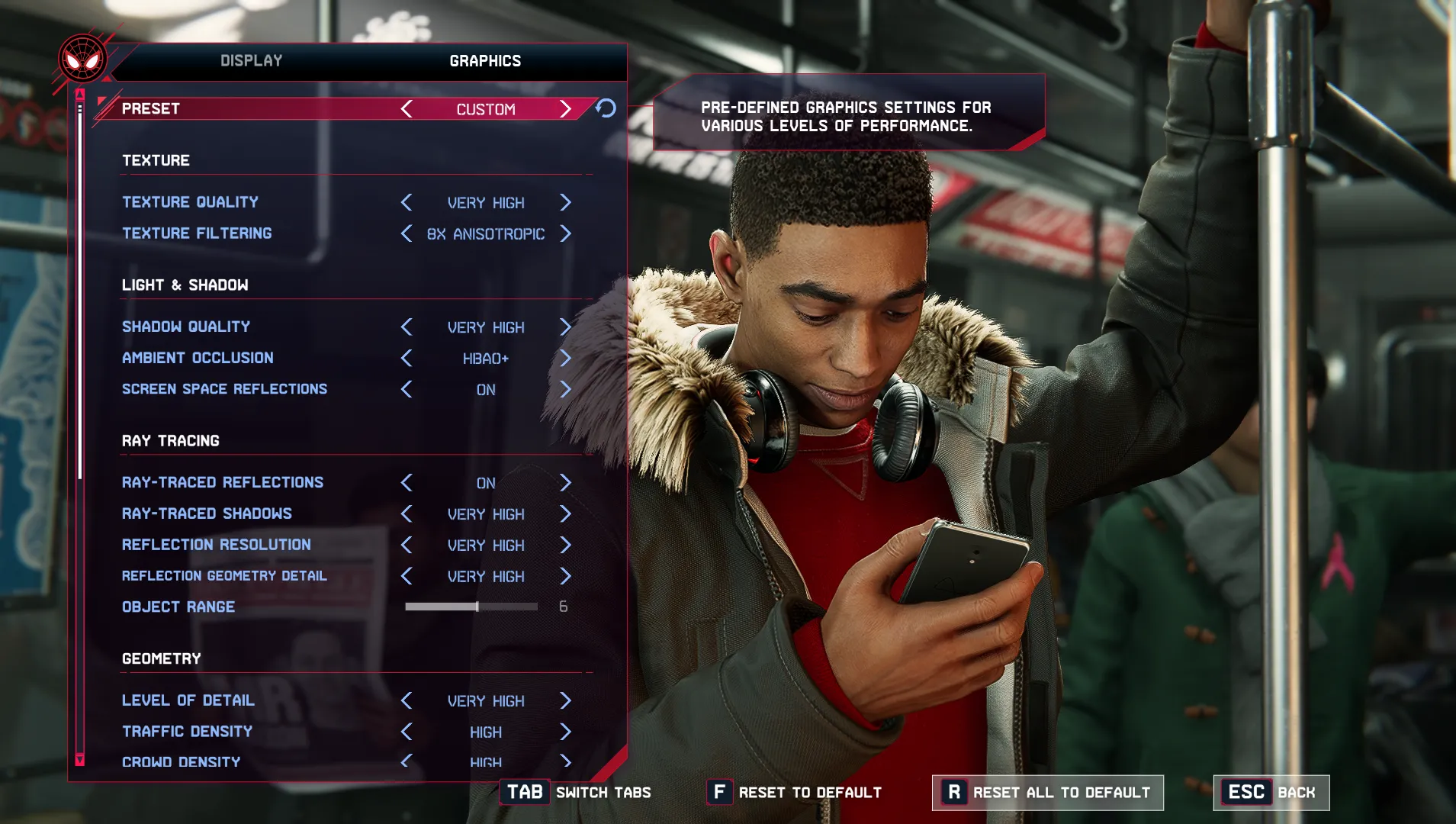 Màn hình cài đặt đồ họa trong game Spider-Man: Miles Morales, cho thấy các tùy chọn cấu hình mà người chơi có thể điều chỉnh để tối ưu hóa hiệu suất và tăng FPS, đặc biệt khi máy tính có cấu hình yếu.
Màn hình cài đặt đồ họa trong game Spider-Man: Miles Morales, cho thấy các tùy chọn cấu hình mà người chơi có thể điều chỉnh để tối ưu hóa hiệu suất và tăng FPS, đặc biệt khi máy tính có cấu hình yếu.
1. Giới hạn năng lượng GPU (Power Limit) ở mặc định
Nếu có “khoảng trống”, hãy tăng nó lên
Các card đồ họa hiện đại sẽ tự động tăng xung nhịp (boost) cao hơn xung nhịp cơ bản khi có đủ “khoảng trống” về nhiệt độ và năng lượng. Bạn có thể kiểm soát mức độ tăng này. Nếu bộ nguồn (PSU) của bạn còn dư công suất và GPU không quá nóng, việc tăng giới hạn năng lượng (Power Limit) thông qua các phần mềm như MSI Afterburner có thể giúp bạn vắt kiệt thêm một chút hiệu năng từ card đồ họa, mang lại vài FPS quý giá. Tuy nhiên, hãy đảm bảo rằng bạn hiểu rõ rủi ro và giới hạn của hệ thống trước khi thực hiện, để tránh gây quá tải hoặc làm giảm tuổi thọ linh kiện.
 Giao diện phần mềm MSI Afterburner, hiển thị các tùy chọn điều chỉnh giới hạn năng lượng (Power Limit) của card đồ họa, cho phép người dùng ép xung nhẹ để tăng FPS và hiệu suất chơi game.
Giao diện phần mềm MSI Afterburner, hiển thị các tùy chọn điều chỉnh giới hạn năng lượng (Power Limit) của card đồ họa, cho phép người dùng ép xung nhẹ để tăng FPS và hiệu suất chơi game.
Tối ưu hóa nằm ở khắp mọi nơi
Danh sách này chắc chắn không phải là toàn diện, và có vô số điều bạn có thể làm để tối ưu hóa PC nhằm đạt được tốc độ khung hình cao hơn. Đôi khi, nếu PC của bạn đang gặp khó khăn trong việc xử lý các tác vụ nặng hay game mới, đó có thể là dấu hiệu cho thấy đã đến lúc cần cân nhắc nâng cấp. Dù là xây dựng một dàn máy mới hoàn toàn hay chỉ nâng cấp từng linh kiện, quyết định cuối cùng phụ thuộc vào nhu cầu và ngân sách của bạn. Hãy tiếp tục theo dõi Khothuthuat.net để cập nhật thêm những thủ thuật tối ưu PC và công nghệ mới nhất!